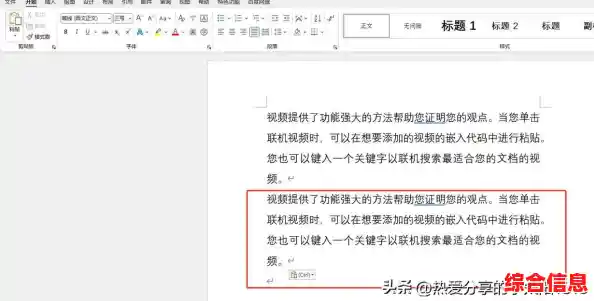你是不是也遇到过这样的情况?好不容易把一段文字的字体、大小、颜色、行间距都调得漂漂亮亮的,结果发现文档里还有其他好多地方需要改成一样的格式,如果一段一段地去手动调整,不仅麻烦,还特别容易出错,可能这里忘了加粗,那里行距又不一样,整篇文档看起来乱七八糟的。
这时候,Word里一个超级好用的工具就该出场了,它就是“格式刷”,你可以把它想象成一把神奇的“格式复制刷子”,看到哪里格式顺眼,刷一下,就能把同样的“妆容”复制到别的地方,瞬间让文档变得整齐划一。
格式刷在哪?它长什么样?
找到它非常简单,打开你的Word文档,在软件界面的左上角,通常是在“开始”这个选项卡下面,你会看到一个像小刷子一样的图标,旁边可能写着“格式刷”,它就是今天的主角了。
最基本用法:刷一次
这是最常用的方法,适用于你只需要复制一次格式的时候。

- 选中“样板”:用鼠标把你已经设置好格式的那段文字(或者哪怕只是一个字)选中,这块区域就是你想要复制的“好格式”的样板。
- 单击格式刷:用鼠标左键单击一下那个“小刷子”图标,这时你会发现,你的鼠标指针旁边也多了一个小刷子的形状,这表示你已经“吸取”了样板文字的格式,准备开始“粉刷”了。
- 刷向“目标”:按住鼠标左键不放,拖动鼠标,去选中你想要改变格式的那段文字,当你松开鼠标左键的那一刻,奇迹就发生了——你选中的目标文字瞬间就变得和之前的样板文字一模一样了!格式复制完成后,鼠标指针会恢复正常,格式刷功能也就自动关闭了。
这个过程就像你用真正的刷子蘸了颜料,然后刷到另一面墙上一样简单直观。
进阶用法:无限次刷,效率翻倍
如果你需要把同一种格式应用到文档里很多个不同的地方,比如把所有的小标题都刷成统一的样式,用上面的方法就太累了,你需要点一次样板,再点一次格式刷,然后去刷一个标题,然后再回来重复这个操作……太浪费时间了。
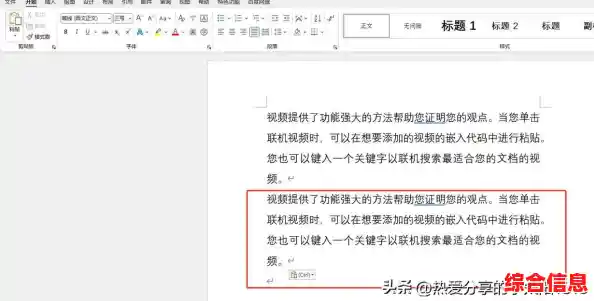
这时候,格式刷的“无限模式”就派上大用场了。
- 选中“样板”:和之前一样,先选中那个格式完美的文字。
- 双击格式刷:关键的一步来了!这次不是单击,而是用鼠标左键双击那个“小刷子”图标,双击之后,你会发现旁边的小刷子指针好像被“锁定”了,一直跟着你的鼠标。
- 尽情去刷:你就可以随心所欲了,看到哪里需要改格式,就直接拖动鼠标刷哪里,刷完一处,可以接着刷第二处、第三处……想刷多少就刷多少,格式刷功能会一直开启。
- 关闭格式刷:当你把所有需要统一格式的地方都刷完之后,只需要再单击一下格式刷图标,或者直接按一下键盘上的 Esc 键,就可以退出这个“无限刷”模式,鼠标指针也会恢复正常。
这个技巧能让你在几秒钟内搞定几十个地方的格式调整,效率提升的不是一星半点。
一些让你更顺手的小窍门
- 快捷键更好记:如果你喜欢用键盘,快捷键能让你更快,选中样板文字后,按 Ctrl + Shift + C,这就相当于“吸取”了格式;然后选中你要改变的目标文字,按 Ctrl + Shift + V,就相当于“粘贴”了格式,这个方法同样高效。
- 它可以复制几乎所有格式:别以为格式刷只能复制字体和颜色,它非常强大,连段落的首行缩进、项目符号、编号、边框底纹等等,只要是你能看到的格式,它几乎都能原封不动地复制过去。
- 不小心刷错了怎么办:万一刷错了地方,别慌,立刻按 Ctrl + Z 撤销上一步操作,就能恢复到刷之前的样子,这是Word里的万能后悔药。
总结一下
格式刷这个工具,看似简单,但真正用熟练的人并不多,它就像是Word里的一个格式复制粘贴神器,能帮你把大量重复性的手动格式调整工作,变成一键完成的轻松事,无论是写论文、做报告还是整理资料,只要你希望文档看起来专业、整齐,就一定要学会并善用格式刷,特别是那个可以无限刷的“双击”技巧,下次再遇到格式不统一的问题,别再手动折腾了,拿起你的“格式刷”,轻松刷一刷,效率马上大不同!